Otevření a zobrazení úloh v aplikaci in Fiery Compose
Okno Fiery Compose lze použít k zobrazení úloh a provádění změn. Okno Fiery Compose obsahuje tři podokna: Zobrazení stránky, Zobrazení archu a Zobrazení pro čtení.
-
Zobrazení stránky – Zobrazuje vybrané úlohy ve formě miniatur jednotlivých stránek.
-
Zobrazení archu – Zobrazuje buď celou úlohu jako miniaturu, nebo vybrané stránky v náhledu přes celou obrazovku. Když zobrazíte celou úlohu, můžete přepínat mezi zobrazením miniatur a drátovým zobrazením. (Zobrazení miniatur v drátové verzi zrychluje práci.) Změny se okamžitě projeví v podokně Zobrazení stránky.
Miniatury stránek můžete zobrazit jako samostatné stránky. Jedná-li se o úlohu oboustranného tisku, podokno Zobrazení archu zobrazuje přední a zadní stranu každého archu. Můžete rovněž použít možnost Zobrazení pro čtení a zobrazit levé a pravé stránky jako v knize.
-
Nastavení – Zobrazuje ovládací prvky, které ovlivňují charakteristiky tisku a rozložení na povrchu finálního vytištěného archu. To, které ovládací prvky se zobrazí, závisí na záměru produkce.
Otevření úlohy v aplikaci Fiery Compose
K otevření podržené/zařazené úlohy v aplikaci Fiery Composese používá aplikace Command WorkStation.
- V seznamu Podrženo aplikace Command WorkStation vyberte podrženou/zařazenou úlohu.
- Klikněte na položky .
Nastavení Zobrazení archu v aplikaci Fiery Compose na miniatury nebo celé stránky
Zobrazení archu umožňuje přepínat mezi zobrazením miniatur a zobrazením celých stránek. Miniatury lze rovněž zobrazit v drátovém zobrazení.
Chcete-li přepnout mezi zobrazením miniatur a zobrazením celých stránek, klikněte na ikonu Přizpůsobit stránce (
 ) v dolní části okna.
) v dolní části okna.Chcete-li v zobrazení miniatur přepnout mezi miniaturami a drátovou verzí, klikněte na ikonu Zapnout/vypnout obsah archu (
 ).
).
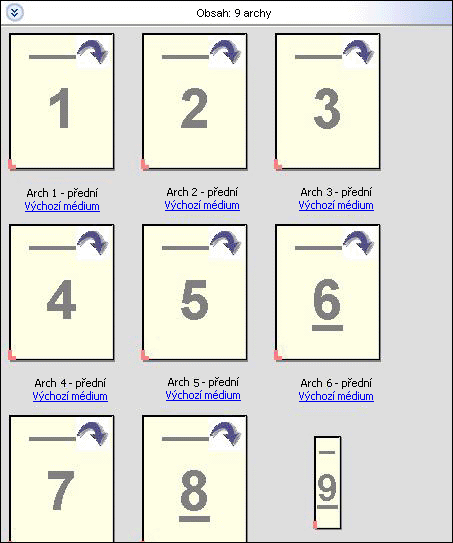
Zobrazení stránek ve formě knihy
Možnost Zobrazení pro čtení otevře samostatné okno, v němž se zobrazí pravá a levá strana jednotlivých stránek stejně jako při čtení knihy.
Úprava velikosti miniatur
Podokno Zobrazení stránky umožňuje nastavit velikost miniatur. Podokno Zobrazení archu umožňuje použít lupu nebo zadat procento přiblížení či oddálení.
Chcete-li zvětšit nebo zmenšit miniatury v podokně Zobrazení stránky, klikněte na položky nebo .
Chcete-li přiblížit miniatury v podokně Zobrazení archu, přetáhněte jezdec v dolní části podokna Zobrazení archu.
